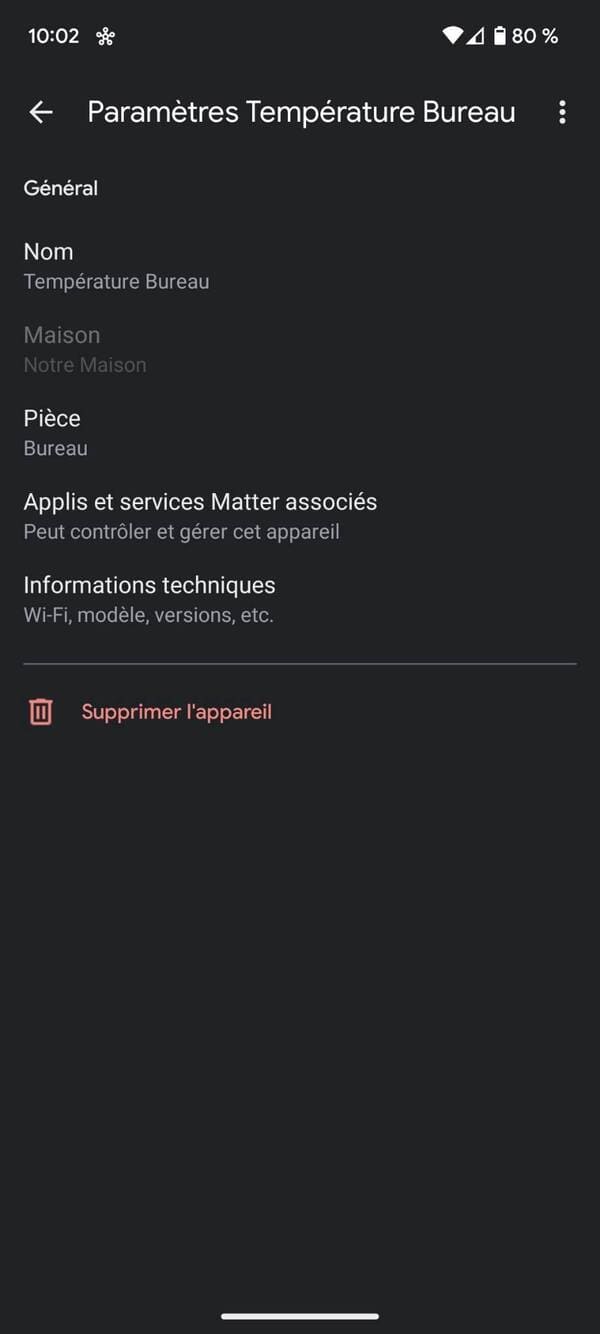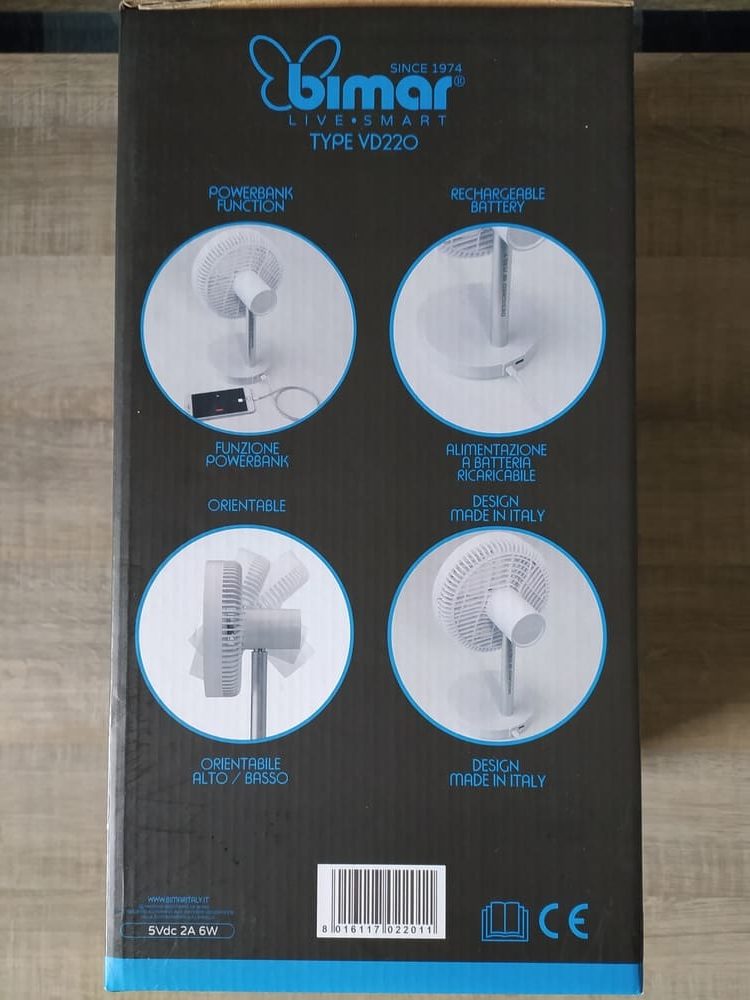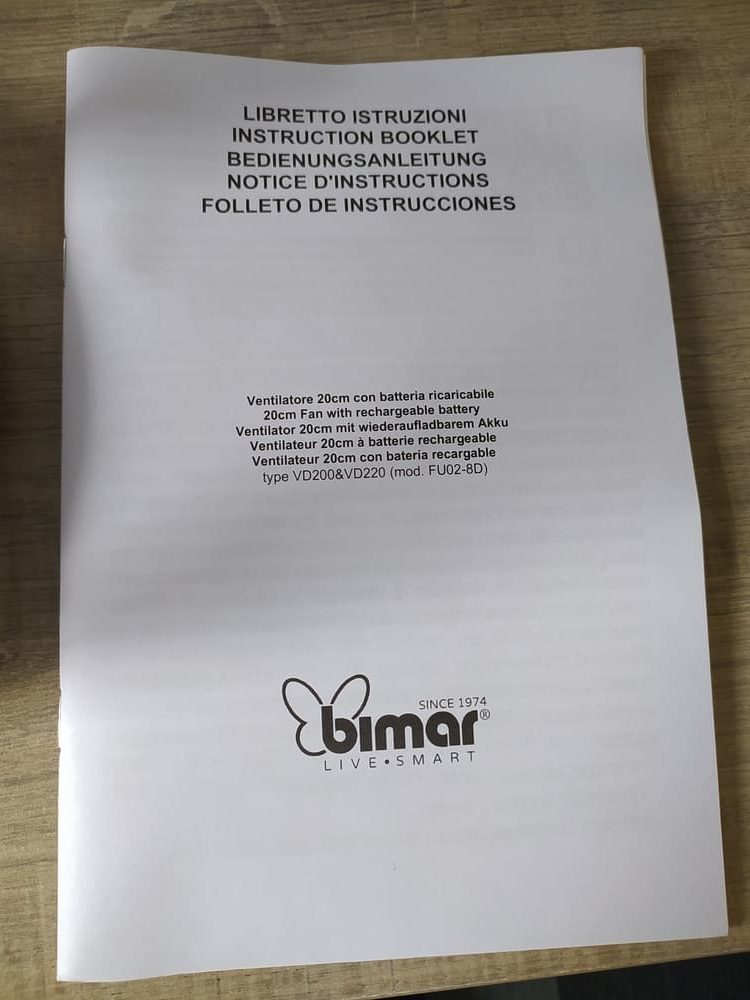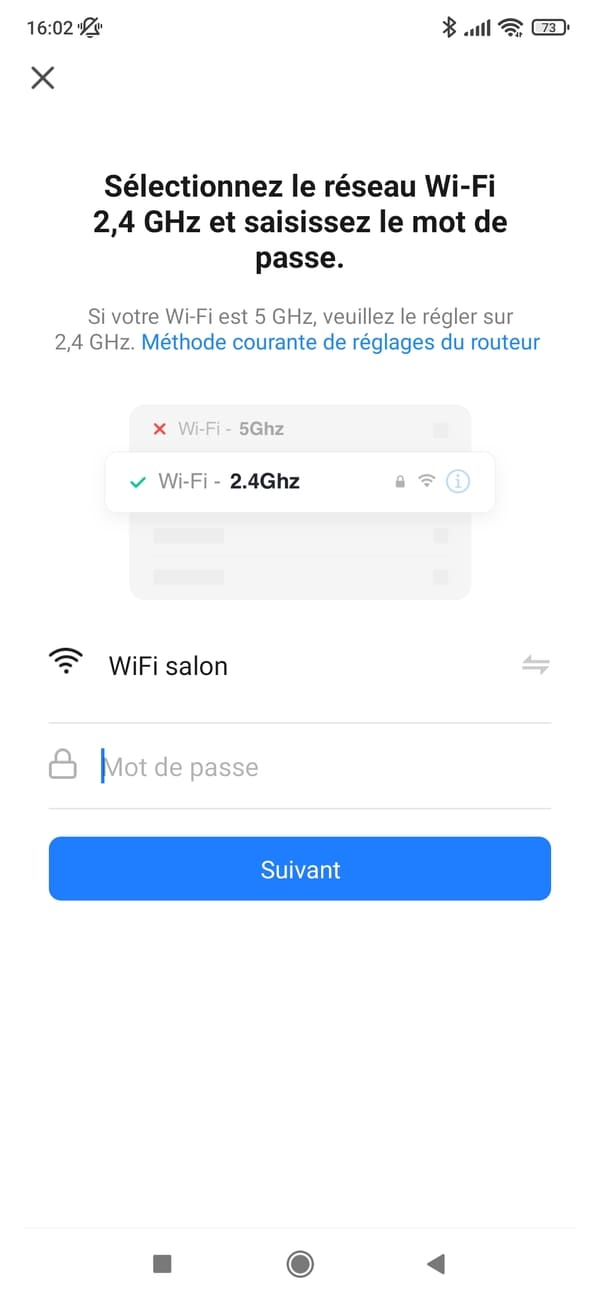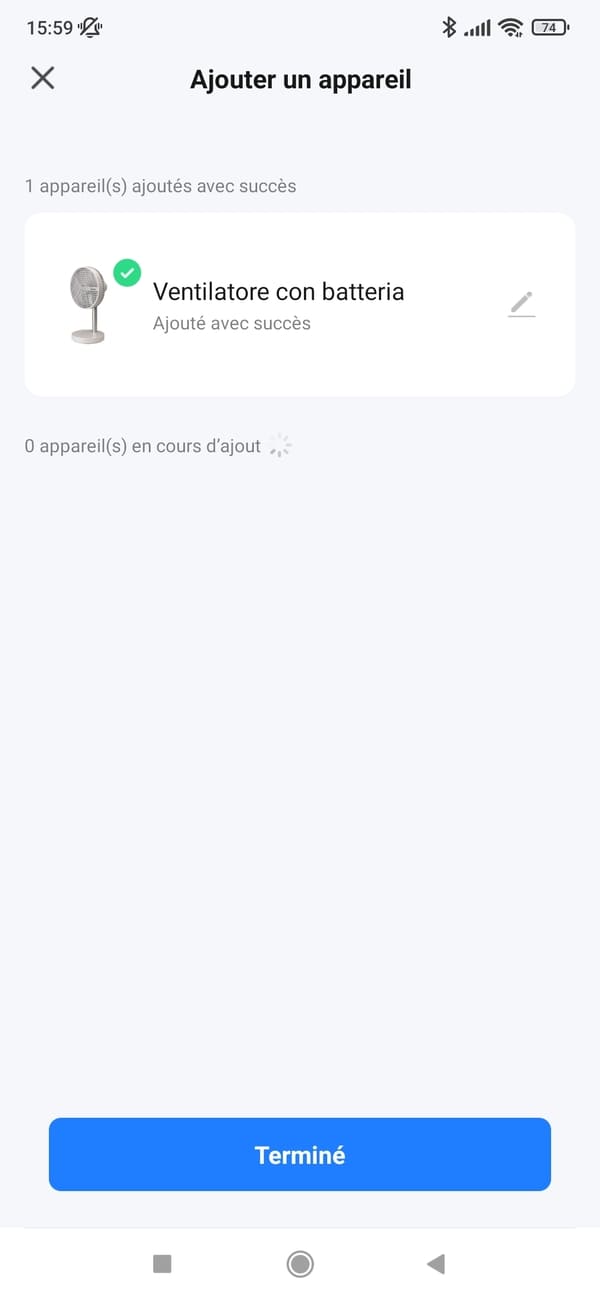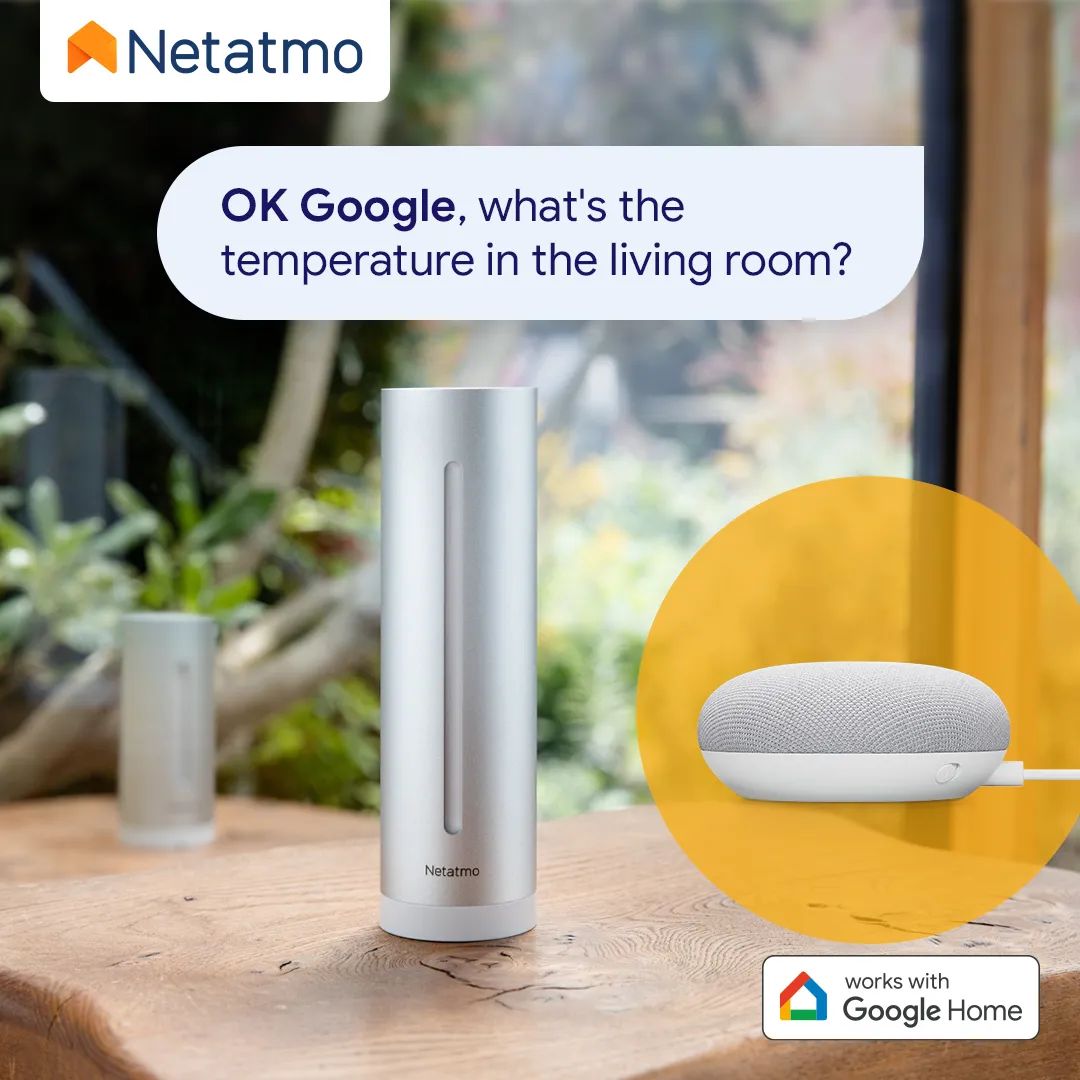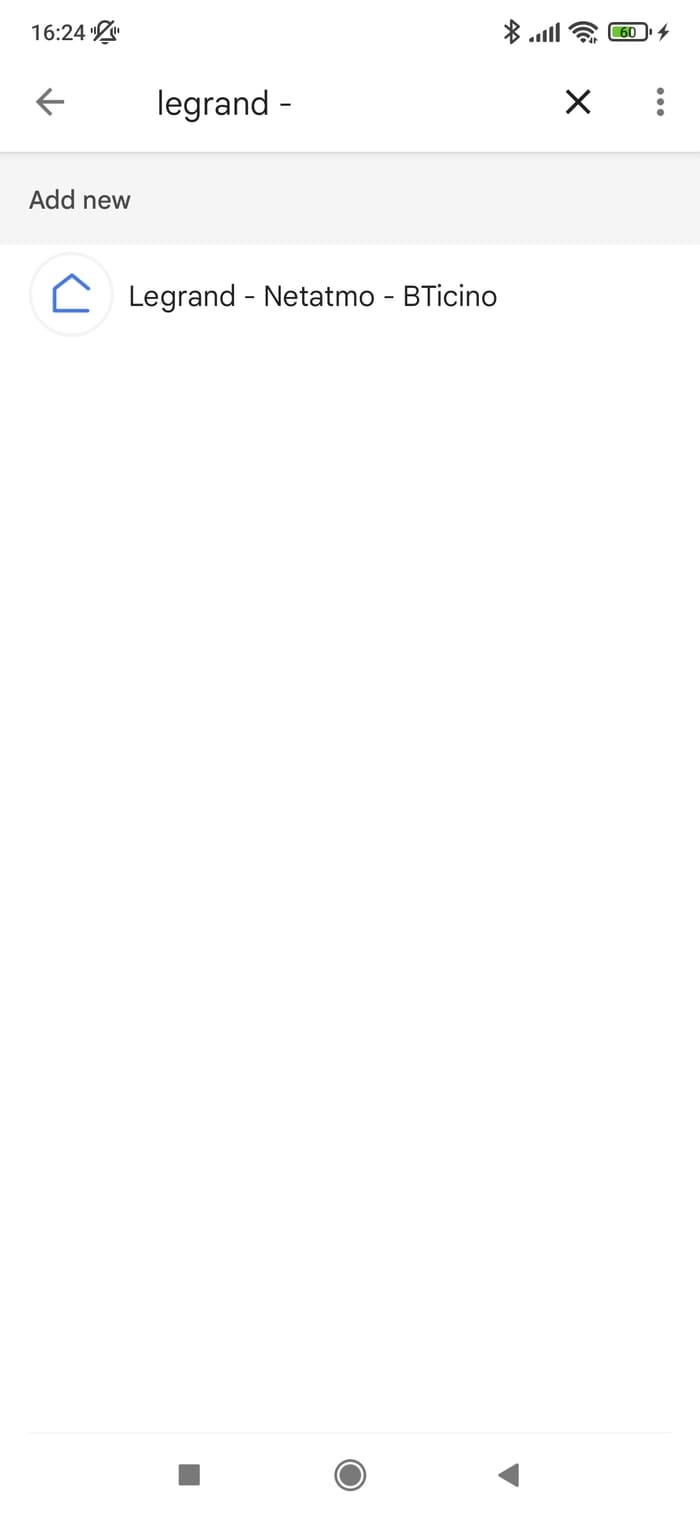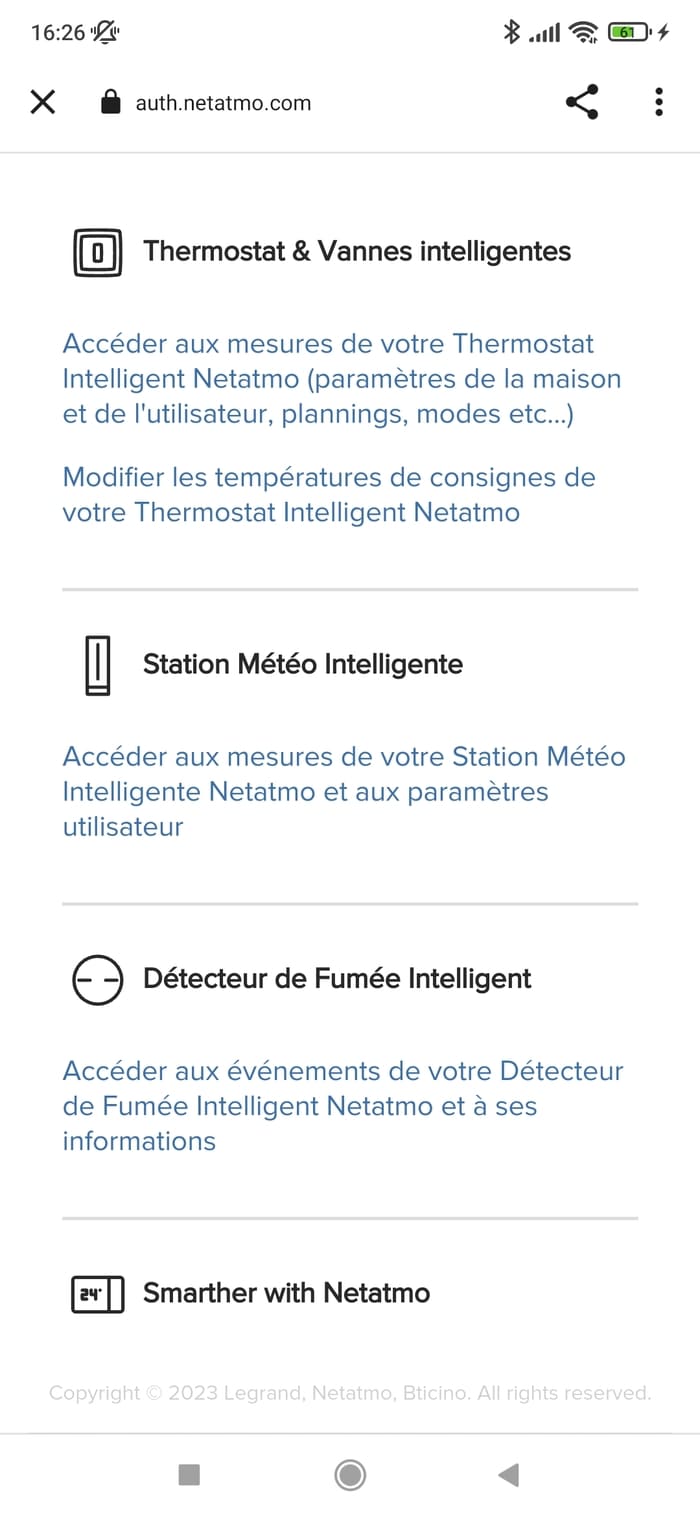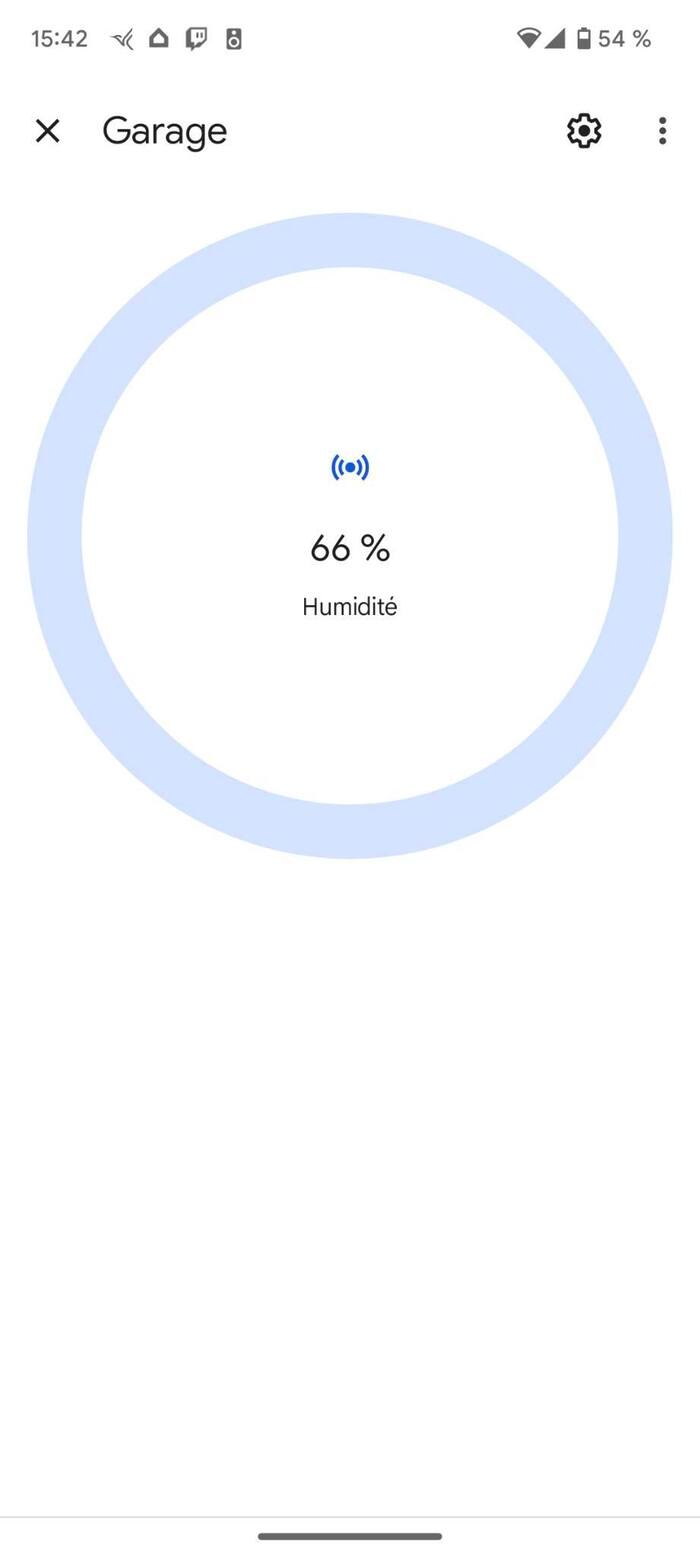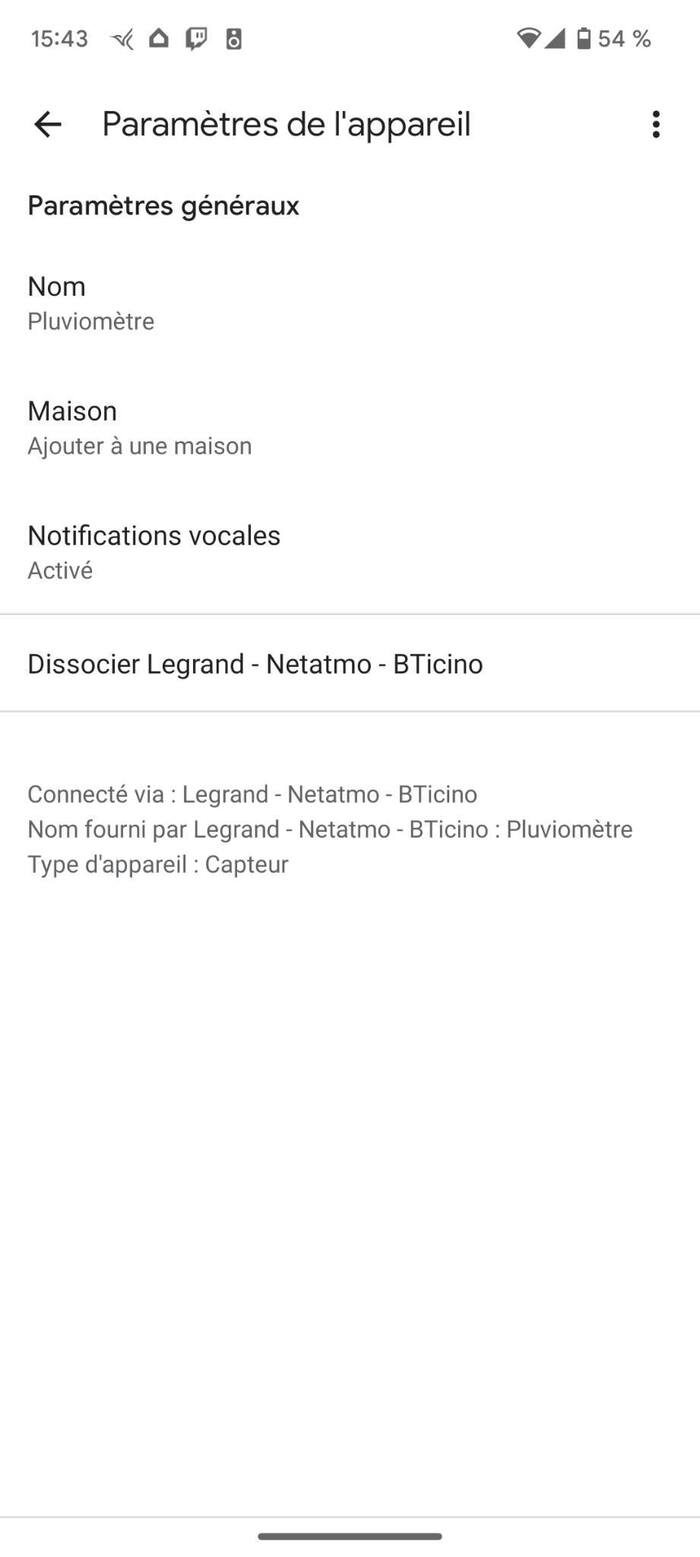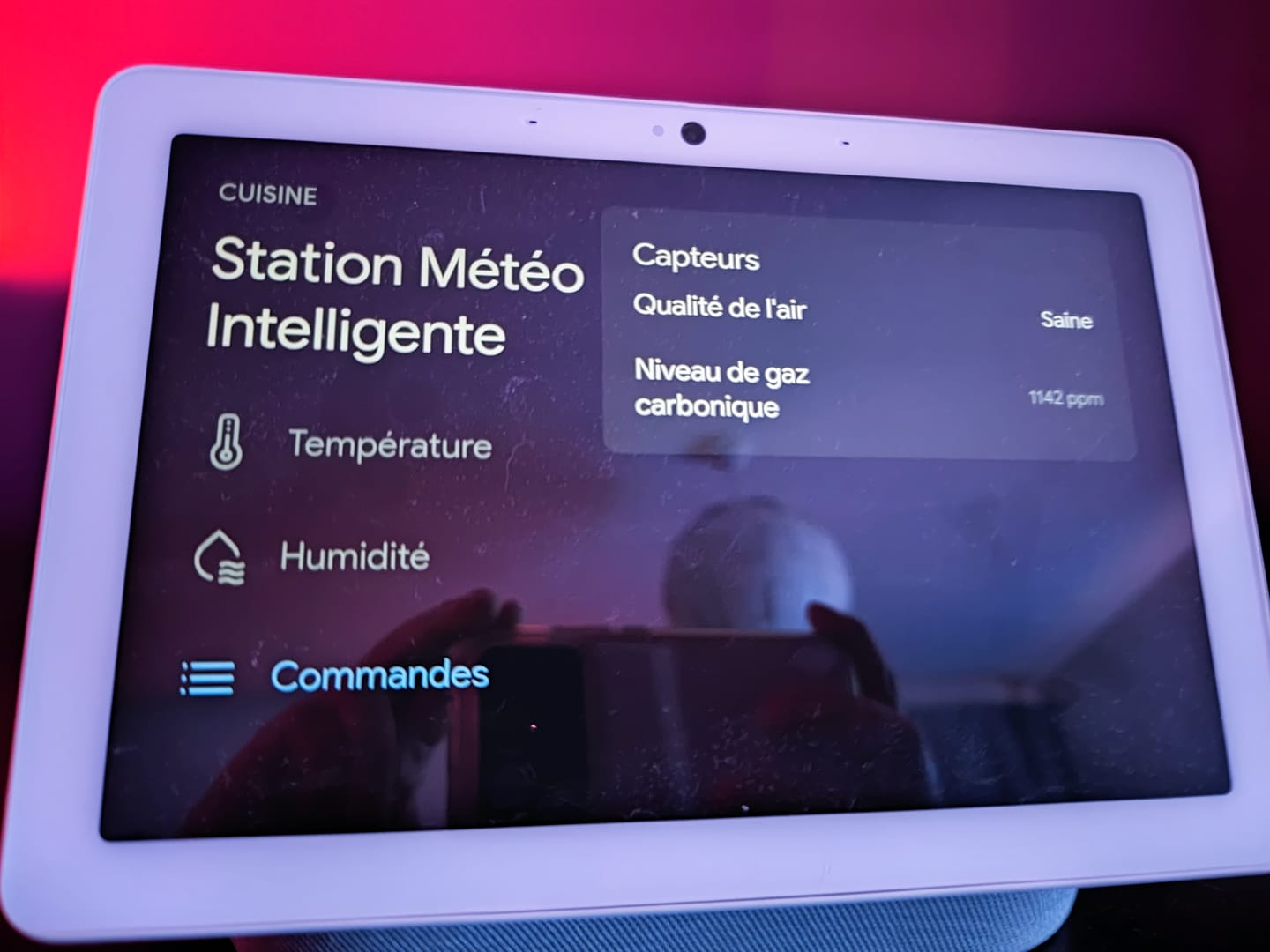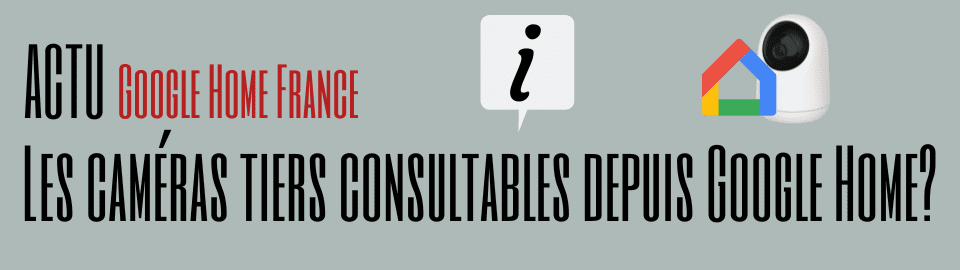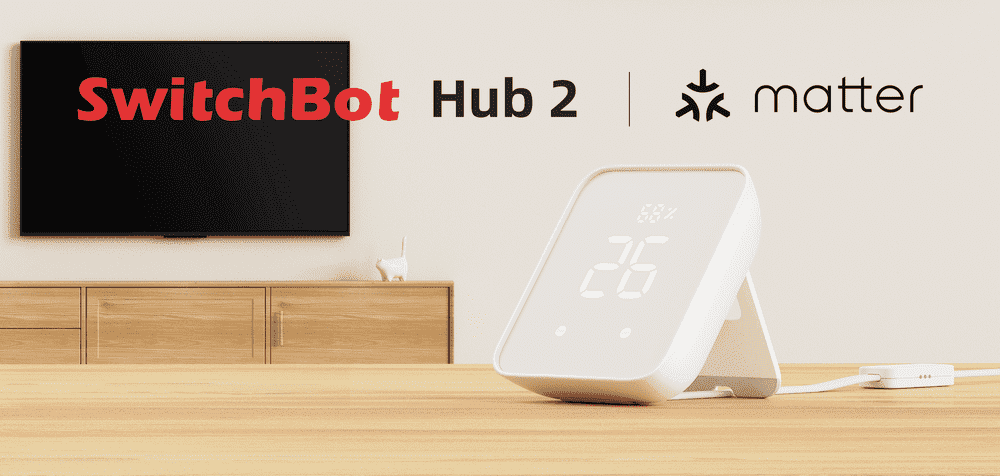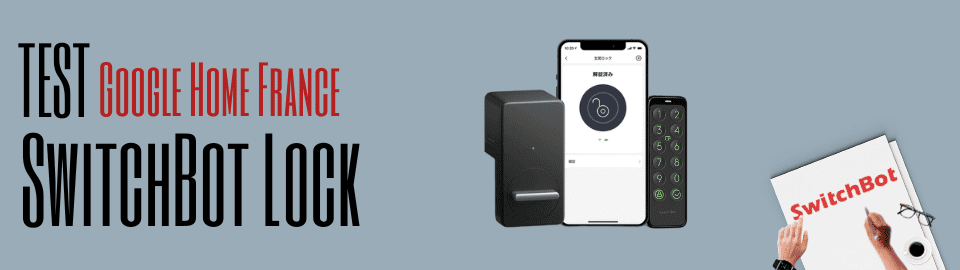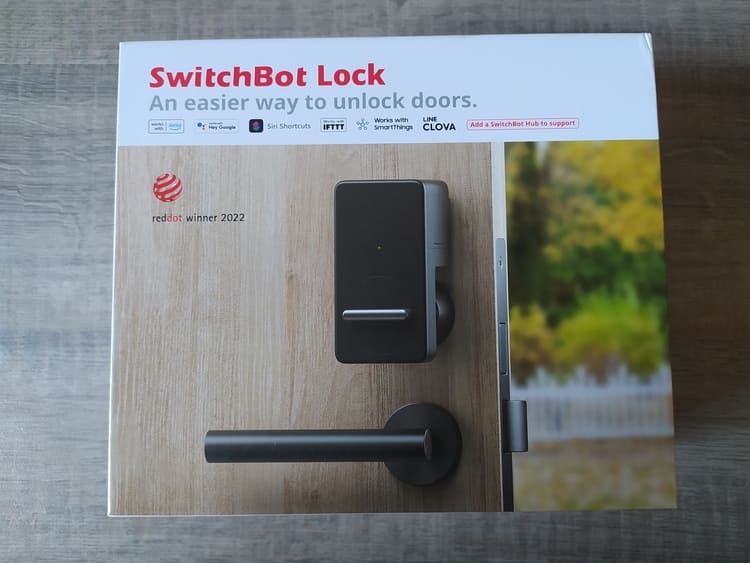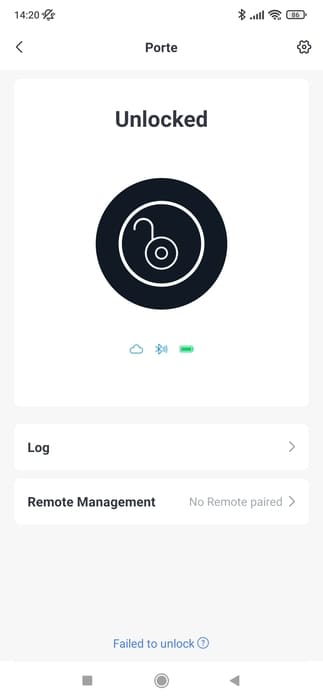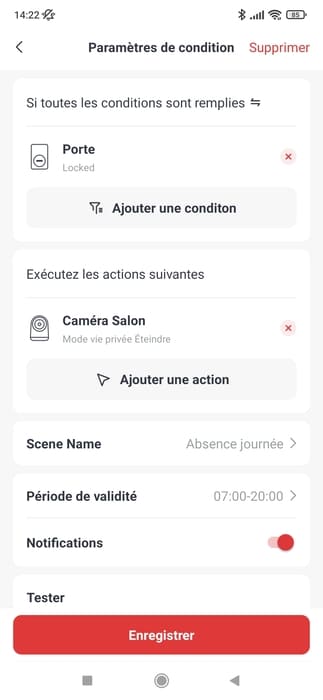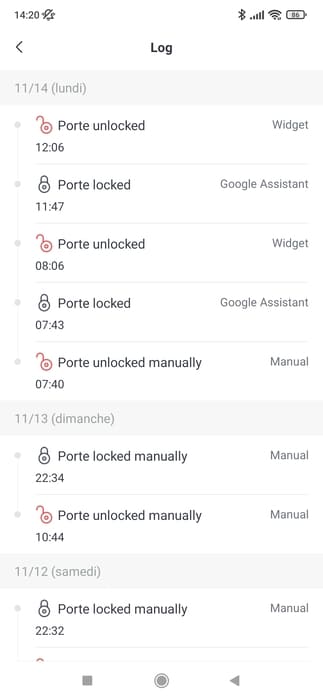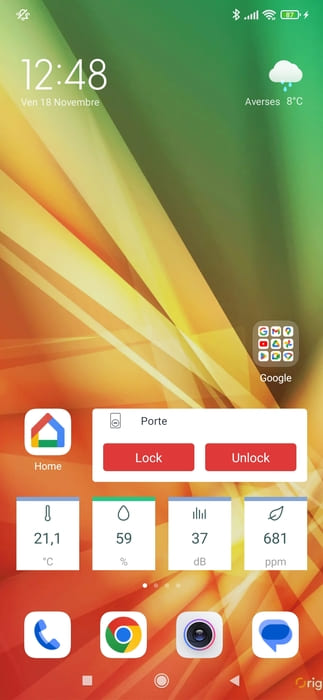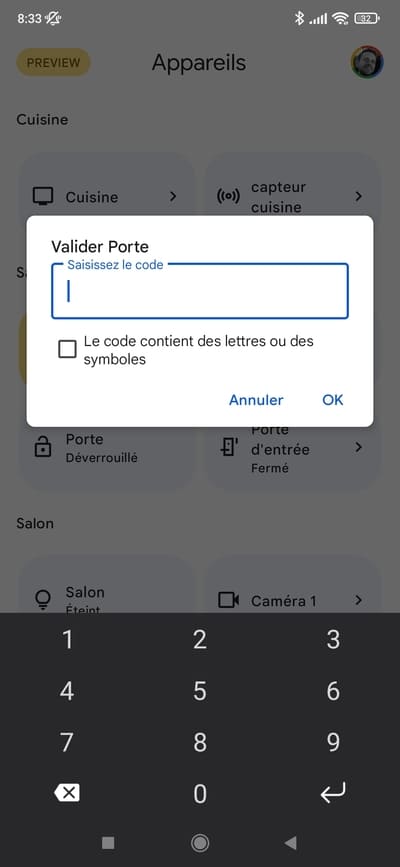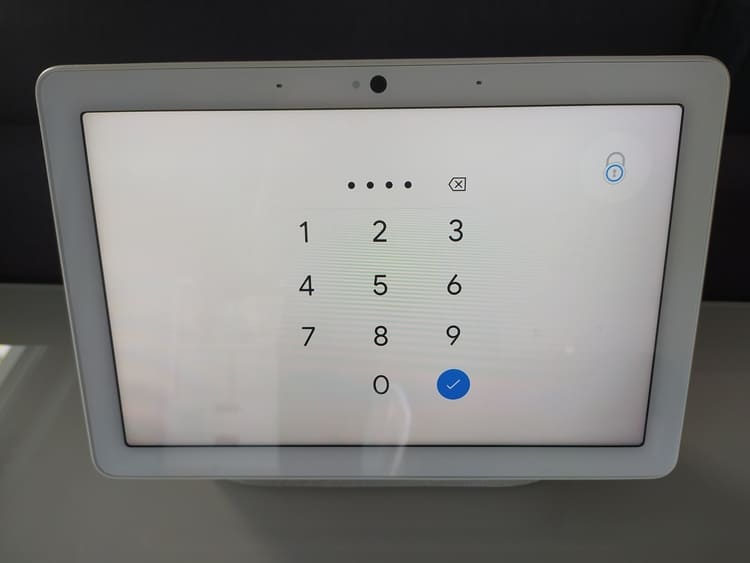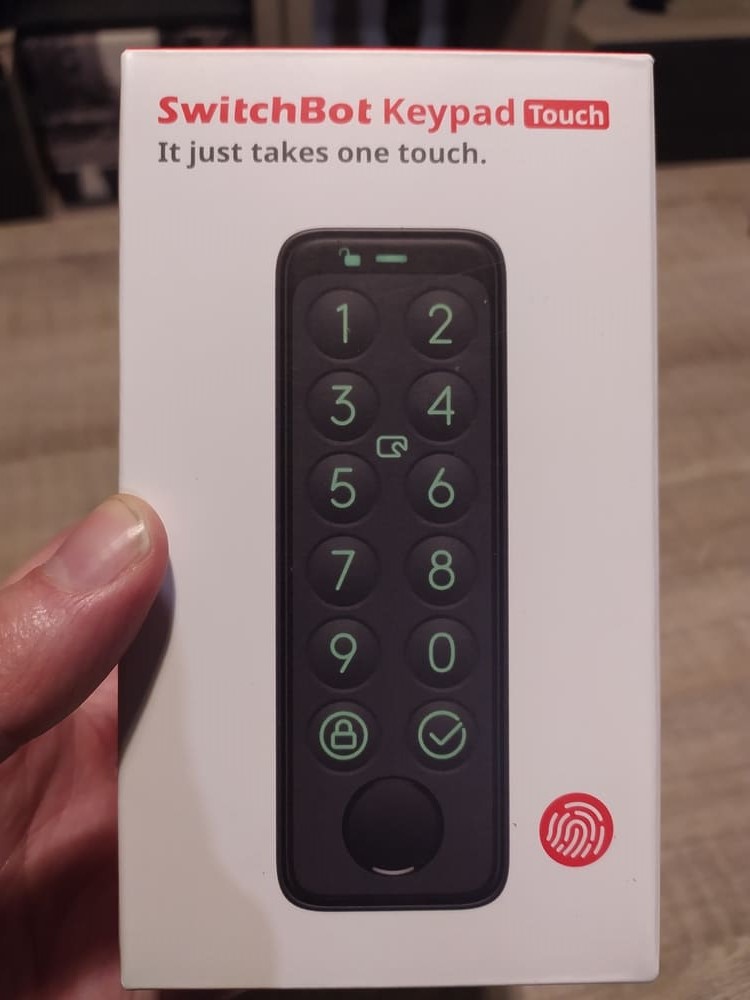Matter : la norme qui va améliorer la maison connectée avec Google Home
Par Julien Traverse pour le groupe Facebook Google Home France,
L’arrivé de Matter devrait sans aucun doute améliorer notre utilisation quotidienne de Google Home et de la maison connectée en générale. Petit tour d’horizon de ce que l’on nous promet et de ce qu’il est déjà possible de faire.
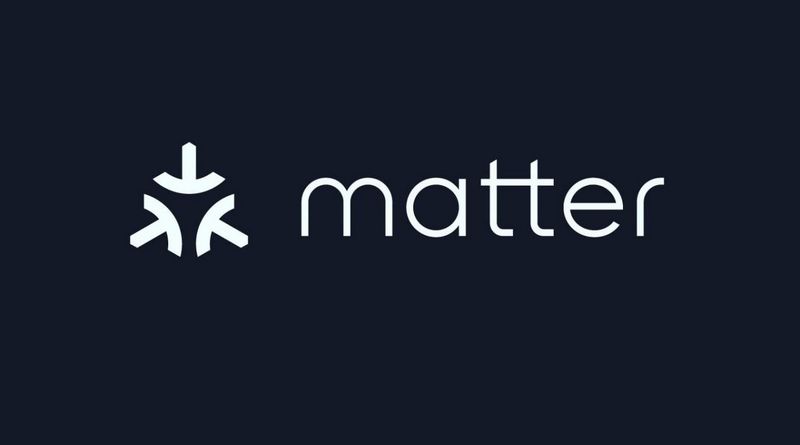
Ce que nous promet Matter avec Google Home !
Matter : la norme interopérable pour la maison connectée arrive, et elle promet de faciliter la vie des utilisateurs de Google Home. Cette norme de communication ouverte et interopérable pour la maison connectée est développée par le groupe de travail « Project CHIP » (Connected Home over IP) renomé Matter par la suite, qui est soutenu par des géants de la technologie tels que Apple, Amazon, Google, Samsung et de nombreux autres.
L’objectif de Matter est de permettre aux différents appareils connectés de communiquer facilement entre eux, indépendamment de leur marque ou de leur fabricant. Ainsi, les utilisateurs de Google Home pourront contrôler une variété d’appareils connectés compatibles avec Matter, tels que les éclairages, les thermostats, les serrures et bien plus encore.
La suite après la publicité
L’utilisation de Matter avec Google Home offre plusieurs avantages. Tout d’abord, elle permet une compatibilité accrue entre les appareils connectés. Les utilisateurs n’auront plus besoin de se soucier de la compatibilité de leurs appareils avec Google Home, car Matter garantit une interopérabilité de tous les produits connectés.
En outre, Matter permettra aux utilisateurs de contrôler plusieurs appareils connectés simultanément via Google Home, ce qui facilitera la gestion de leur maison connectée. Les utilisateurs pourront également créer des routines pour automatiser leurs tâches quotidiennes et programmer des scénarios pour différents appareils connectés.
Enfin, Matter est une norme de communication ouverte et interopérable, ce qui signifie qu’elle est accessible à tous les fabricants d’appareils connectés. Cela devrait conduire à une augmentation de l’offre d’appareils connectés compatibles avec Matter, offrant ainsi plus de choix aux utilisateurs de Google Home.
Matter en pratique ça donne quoi avec Google Home ?
Il est encore difficile de parler aujourd’hui de révolution. Nous ne sommes qu’aux prémisses de cette technologie et encore trop peu de fabricants se sont pleinement lancés dans l’aventure, ou ont clairement annoncé leur retard (Philips Hue notamment). Mais parmi les aperçus que nous avons eu, il y a clairement un pas en avant dans la gestion des objets connectés compatibles Matter avec Google Home.
Pour l’instant, notre expérience avec Matter est donc encore très limitée mais le peu que nous en avons vu promet une belle amélioration des choses, notamment dans l’intégration des objets connectées dans Google Home. Configurer tout produit pris en charge par Matter directement dans Google Home ? C’est possible. Mais par contre, il n’est pas encore de possibilité de s’affranchir totalement de l’application de base (notamment pour les mises à jour, les configurations avancées…).
Configurer un appareil Matter sur Google Home c’est déjà possible
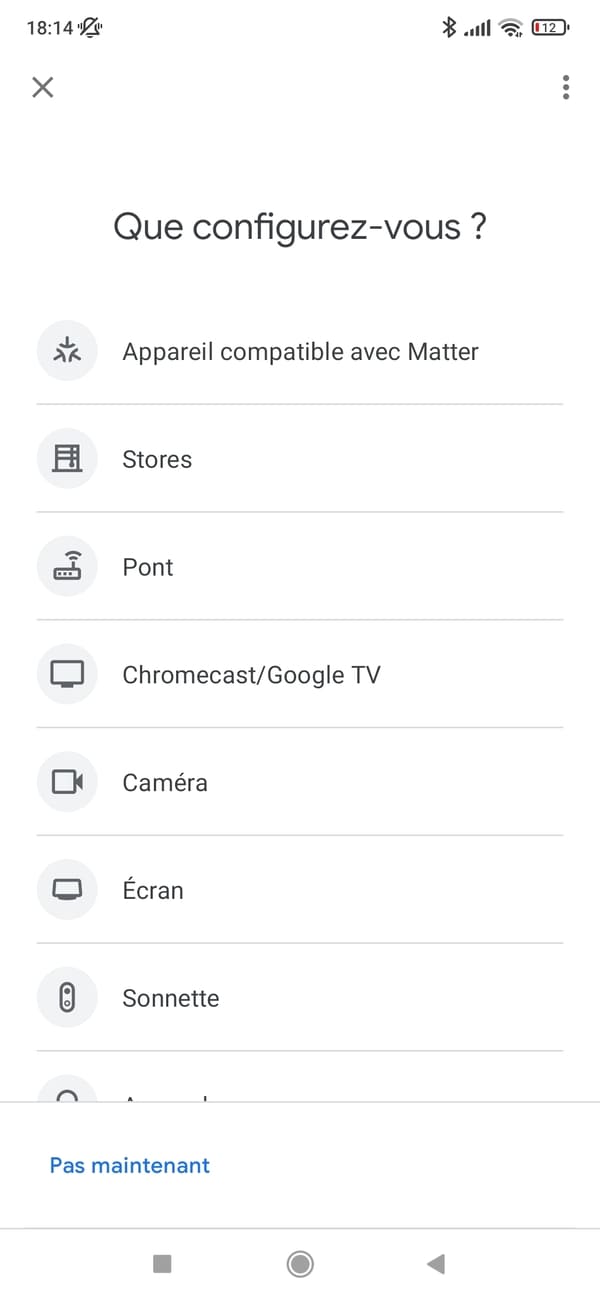
L’installation est très simple gràce aux QR codes disponibles

Si pas de QR code, un code d’association est aussi disponible

Quelques exemples ? Nous avons eu la chance de pouvoir tester le Hub Matter de SwitchBot quelques jours avant sa sortie, et la différence en matière de gestion des objets connectés compatibles Matter est déjà observable avec le SwitchBot Curtain 2. Des informations supplémentaires directement consultables depuis la page “appareils” de Google Home, la possibilité d’ouvrir ou fermer les rideaux directement depuis l’app Home et même la faculté de supprimer l’appareil individuellement, sans avoir à le supprimer dans l’application de base! Tout ce qui n’était pas possible avec la version classique des Curtain (Edit 05/04 : la version preview permet désormais de contrôler les rideaux avec Google Home même sans Matter).
En jaune, le Curtain version Matter, avec une information directe sur le statut de l’objet.
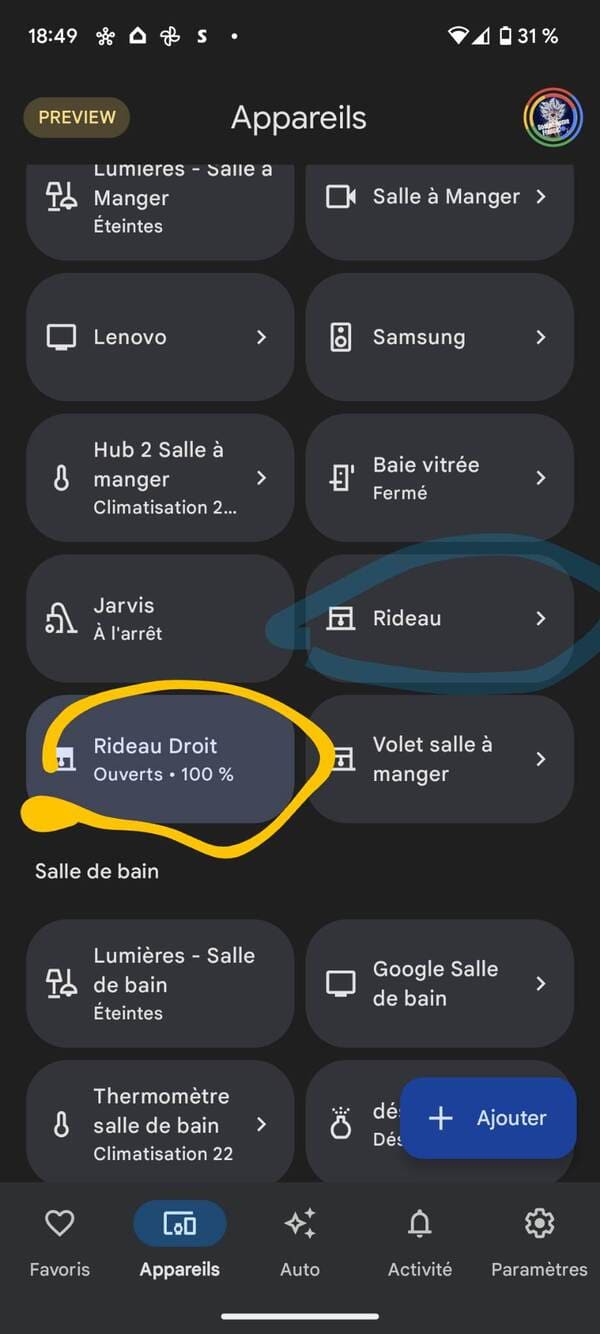
Le rideau est directement contrôlable depuis Google Home avec la version Matter
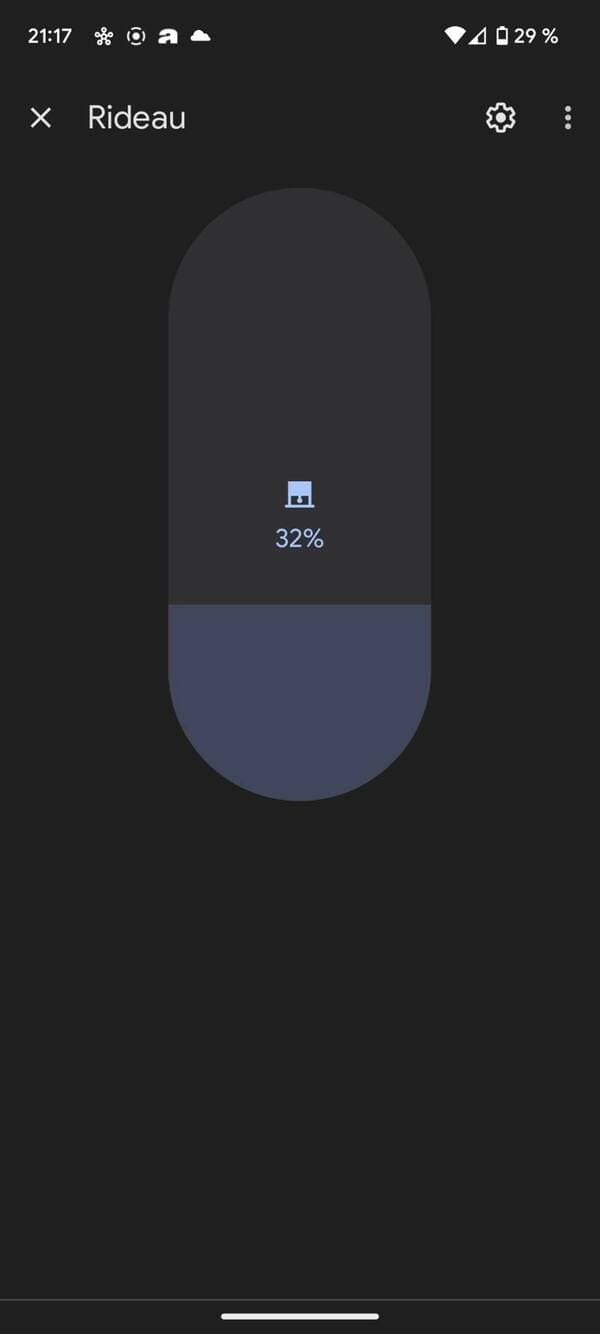
Les versions Matter sont supprimable de Google Home très simplement